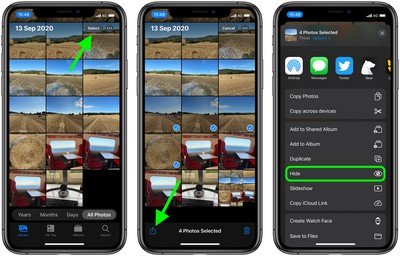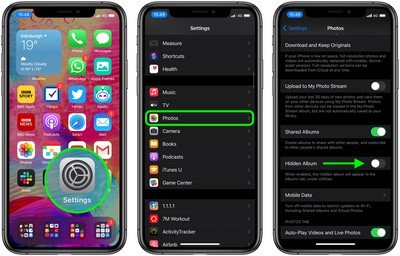Comment réellement cacher l’album photos cachées
Parfois, vous ne voulez peut-être pas que certaines photos prises sur votre iPhone ou iPad soient visibles dans votre photothèque, mais pour une raison quelconque, vous ne voudrez peut-être pas les supprimer purement et simplement. C’est pourquoi l’application Photos d’Apple inclut une option pour masquer certaines photos de la bibliothèque principale.
Avant iOS 14, cette option cachait des photos des sections Photos et Pour vous de l’application Photos, mais elles apparaissent toujours dans la section Albums sous un album appelé « ach », qui n’était pas exactement une façon discrète de s’agiterreusement photos privées.
Avec cela à l’esprit, Apple a ajouté une option dans iOS 14 et iPadOS 14 qui permet aux utilisateurs de cacher l’album caché de l’application Photos, tout à fait littéralement. Les étapes suivantes vous exécutent dans le processus de dissimulation d’une image, puis de s’assurer que l’album caché est caché dans l’application Photos.
Une fois que vous avez terminé les étapes, l’album Hidden ne s’affiche pas dans l’application Photos ; sachez simplement que vous verrez toujours l’album Hidden lorsque vous utilisez le sélecteur d’images dans des applications tierces, de sorte qu’il n’est pas complètement invisible des regards indiscrets.
Comment masquer une photo
- Lancez l’application Photos sur votre iPhone ou iPad .
- Appuyez sur Sélectionnez dans le coin supérieur droit de l’écran.
- Appuyez sur les images que vous voulez masquer.
- Appuyez sur le bouton Partager dans le coin inférieur gauche de l’écran. (Il ressemble à un carré avec une flèche pointant vers le haut.)
- Dans le menu Actions de la feuille de partage, sélectionnez Masquer.
- Appuyez sur l’invite qui apparaît en bas de l’écran pour confirmer.
Encore une fois, cela cache la photo de la vue de l’album général, mais place ostensiblement la photo dans un album appelé « Hidden ». Pour masquer ce dossier « caché » dans iOS 14 :
Comment masquer le dossier ‘Caché’ dans les photos
- Lancez l’application Paramètres.
- Faites défiler vers le bas et sélectionnez Photos.
- Assurez-vous que le commutateur à côté de Hidden Album est en position OFF grise.
Si jamais vous souhaitez que votre album Hidden apparaisse à nouveau dans Photos, accédez à Paramètres -> Photos, puis basculez le commutateur à côté de Hidden Album afin qu’il soit en position verte ON.
Notez que si l’album est caché dans l’application Photos, il peut apparaître dans le sélecteur de photos à partir d’applications tierces. Au mieux, cela rend juste plus difficile pour les fouiners occasionnels de courir à travers vos photos privées.